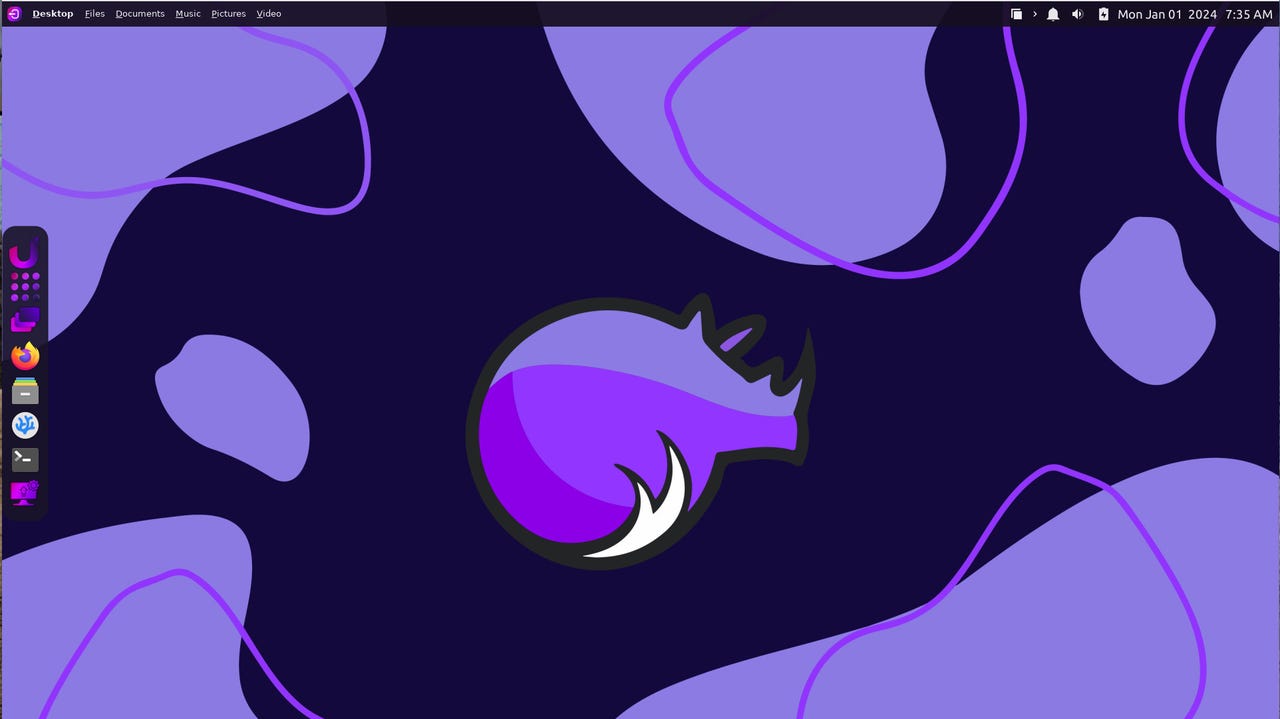
Η προεπιλεγμένη επιφάνεια εργασίας Rhino Linux κάνει το Xfce εξαιρετικό.
Jack Wallen/ZDNET
Βασικά ευρήματα από το ZDNET
- Το Rhino Linux είναι μια διαρκώς ενημερωμένη διανομή Linux που βασίζεται στο Ubuntu που είναι ήδη διαθέσιμη και έτοιμη να εκπλήξει.
- Είναι υπέροχο και προσφέρει έναν από τους πιο χρήσιμους διαχειριστές πακέτων γραμμής εντολών στην αγορά.
- Δεν υπάρχει γραφική διεπαφή για την εγκατάσταση λογισμικού.
Αν ψάχνετε για ένα λειτουργικό σύστημα Linux με μοναδική (και δροσερή) άποψη, προτείνω να ρίξετε μια ματιά στο Rhino Linux. Είναι μια κυλιόμενη διανομή Linux που βασίζεται στο Ubuntu, που σημαίνει ότι όλο το λογισμικό ενημερώνεται μόλις οι προγραμματιστές κυκλοφορήσουν μια νέα έκδοση. Με άλλα λόγια, η επιφάνεια εργασίας σας θα είναι πάντα ενημερωμένη. Και λόγω του τρόπου με τον οποίο λειτουργούν οι κυλιόμενες εκδόσεις, δεν θα χρειάζεται να ανησυχείτε για την πραγματοποίηση σημαντικών αναβαθμίσεων από την έκδοση 1 σε 2 ή από 10 σε 11, ή οτιδήποτε ακολουθεί με την παραδοσιακή προσέγγιση.
Επίσης: Καλύτεροι φορητοί υπολογιστές Linux
Η Rhino ακολουθεί μια σύγχρονη προσέγγιση στην εξαιρετικά αποδοτική και προσαρμόσιμη επιφάνεια εργασίας Xfce (που ονομάζεται “Unicorn”) για να κάνει τη διεπαφή αμέσως οικεία σε όποιον συνδέεται. Στην αριστερή πλευρά της οθόνης, θα βρείτε μια βάση σύνδεσης που περιέχει εκτοξευτές για κοινές εφαρμογές, πρόσβαση στο πλέγμα εφαρμογών (όπου μπορείτε να βρείτε όλο το εγκατεστημένο λογισμικό) και μια εύχρηστη γραμμή αναζήτησης (Ulauncher) που σας επιτρέπει να βρείτε γρήγορα και εκκινήστε τυχόν εγκατεστημένες εφαρμογές (ή ακόμα και ρυθμίσεις εφαρμογών) που χρειάζεστε.
Γενικά δεν είμαι φανατικός οπαδός του να προτείνω την επιφάνεια εργασίας Xfce σε χρήστες χωρίς αρκετή εμπειρία με την επιφάνεια εργασίας Linux ή αρκετή γνώση για να αποκτήσουν γρήγορα μια νέα διεπαφή. Χάρη στις πολλές επιλογές διαμόρφωσης του, το Xfce μπορεί να είναι λίγο τρομακτικό. Ταυτόχρονα, οι πολλές ρυθμίσεις κάνουν το Xfce εξαιρετικά προσαρμόσιμο, κάτι που ακριβώς έκαναν οι προγραμματιστές της Rhino όταν σχεδίασαν αυτήν την επιφάνεια εργασίας.
Για όσους θέλουν έναν επιτραπέζιο υπολογιστή που να κάνει γρήγορη πρόσβαση στα αρχεία, οι προγραμματιστές Rhino έχουν προσθέσει ένα πολύ ωραίο εργαλείο στην επάνω γραμμή. Θα βρείτε μια λίστα με μερικούς από τους φακέλους που έχετε στον αρχικό σας κατάλογο (Αρχεία, Έγγραφα, Μουσική, Εικόνες, Βίντεο). Εάν κάνετε κλικ σε μία από αυτές τις καταχωρήσεις, θα δείτε μια λίστα με τα πιο πρόσφατα ανοιχτά αρχεία στον κατάλογο. Κάντε κλικ στο αρχείο που θέλετε να ανοίξετε με την προεπιλεγμένη σχετική εφαρμογή.
Η πρόσβαση σε αρχεία από το επάνω μενού του Rhino Linux είναι πολύ αποτελεσματική.
Jack Wallen/ZDNET
Θυμάστε όταν είπα ότι το Rhino είναι μια διανομή που βασίζεται στο Ubuntu; Είναι αλήθεια, αλλά δεν θα το ξέρατε. Το κύριο πράγμα είναι ότι η Rhino επιλέγει τον διαχειριστή πακέτων Pacstall αντί για το παραδοσιακό apt-get. Αυτό δεν σημαίνει ότι το apt-get δεν είναι στο σύστημα – είναι. Αλλά με το Rhino Linux, υπάρχει ένας πολύ πιο εύκολος δρόμος για την εγκατάσταση του λογισμικού που χρειάζεστε.
Μιλώντας για εγκατάσταση λογισμικού, εδώ είναι που η Rhino κάνει κακό στον εαυτό της (τουλάχιστον στα μάτια ενός νέου χρήστη). Δεν υπάρχει γραφική διεπαφή για την εγκατάσταση λογισμικού. Ναι, με εξαίρεση τις αναβαθμίσεις λειτουργικού συστήματος, η εγκατάσταση του λογισμικού Rhino πραγματοποιείται εξ ολοκλήρου μέσω της γραμμής εντολών.
Επίσης: Δύο κόλπα που κάνουν τη χρήση της γραμμής εντολών Linux πολύ πιο εύκολη
Αλλά μην ανησυχείτε, οι προγραμματιστές Rhino έχουν καταβάλει κάθε δυνατή προσπάθεια για να διευκολύνουν την εγκατάσταση πακέτων από τη γραμμή εντολών. Πρώτον, όταν ξεκινάτε για πρώτη φορά το εγκατεστημένο λειτουργικό σας σύστημα, εμφανίζεται ένα παράθυρο που σας επιτρέπει να επιλέξετε ποιους διαχειριστές πακέτων θέλετε να χρησιμοποιήσετε. Μπορείτε να επιλέξετε Snap, Flatpak και AppImages (ή και τα τρία).
Εδώ μπορείτε να προσθέσετε οποιονδήποτε από τους τρεις διαθέσιμους διαχειριστές πακέτων.
Jack Wallen/ZDNET
Στη συνέχεια, οι προγραμματιστές πρόσθεσαν ένα βολικό εργαλείο (rhino-pkg), το οποίο απλοποιεί σημαντικά την εγκατάσταση από τη γραμμή εντολών.
Για παράδειγμα, θέλετε να εγκαταστήσετε τη σουίτα γραφείου LibreOffice (η οποία δεν είναι εγκατεστημένη από προεπιλογή). Πρώτα πρέπει να εκτελέσετε την εντολή:
rhino-pkg εγκατάσταση libreoffice
Η έξοδος από την παραπάνω εντολή θα αναφέρει όλα τα διαθέσιμα προγράμματα LibreOffice και τον διαχειριστή πακέτων που χρησιμοποιήθηκε για την εγκατάστασή τους. Κάντε κύλιση προς τα πάνω και θα βρείτε τη λίστα libreoffice-core (apt). Θα παρατηρήσετε επίσης έναν αριθμό στην αριστερή στήλη (7 σε αυτήν την περίπτωση). Πληκτρολογήστε 7, πατήστε Enter στο πληκτρολόγιό σας, ελέγξτε την εγκατάσταση και η rhino-pkg θα αναλάβει τα υπόλοιπα.
Η εγκατάσταση του LibreOffice χρησιμοποιώντας το rhino-pkg είναι αρκετά απλή.
Jack Wallen/ZDNET
Αφού ολοκληρωθεί αυτή η εντολή, το λογισμικό σας περιμένει. Ανοίξτε το Πλέγμα Εφαρμογών, κάντε κλικ στο πρόγραμμα εκκίνησης LibreOffice που θέλετε (όπως το Writer ή το Calc) και τελειώσατε.
Επίσης: Το Linux μπορεί να είναι η καλύτερη επιλογή για την αύξηση της ασφάλειας του επιτραπέζιου υπολογιστή σας.
Ένα μικρό κόλπο που δοκίμασα ήταν να εγκαταστήσω το λογισμικό GNOME χρησιμοποιώντας την εντολή:
sudo apt εγκατάσταση gnome-software -y
Θεωρητικά, αυτό θα σας έδινε μια εφαρμογή GUI που μπορείτε να χρησιμοποιήσετε για να εγκαταστήσετε λογισμικό. Δυστυχώς, το εργαλείο δεν λειτούργησε όπως είχε προγραμματιστεί, καθώς η αρχική σελίδα της εφαρμογής παρέμεινε κενή και η αναζήτηση λογισμικού προς εγκατάσταση απέτυχε.
Αυτό είναι εντάξει, καθώς το εργαλείο γραμμής εντολών rhino-pkg είναι αρκετά φιλικό προς το χρήστη (υπό την προϋπόθεση ότι γνωρίζετε τα βασικά της χρήσης apt, snap και flatpak).
Τελικά, θα συνιστούσα το Rhino Linux σε κάποιον που δεν έχει αγγίξει ποτέ το Linux; Πιθανώς όχι.
Επίσης: Δεν θυμάστε μια εντολή Linux που εκτελέσατε πριν; Αφήστε την ιστορία να επαναληφθεί
Αλλά για όποιον δεν τρέχει από τη γραμμή εντολών, λες και αυτό μπορεί να τον μολύνει με μια κακή περίπτωση, θα έλεγα ότι η κατάδυση στο Rhino Linux είναι ένας πολύ καλός τρόπος για να δοκιμάσετε κάτι νέο στο Linux. Εάν, ωστόσο, οι προγραμματιστές δημιουργήσουν μια διεπαφή GUI για το rhino-pkg, θα χαρώ πολύ να προτείνω το Rhino Linux σε κάθε τύπο χρήστη, από αρχάριους και άνω.










